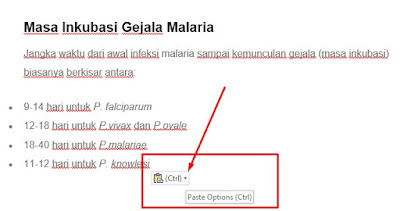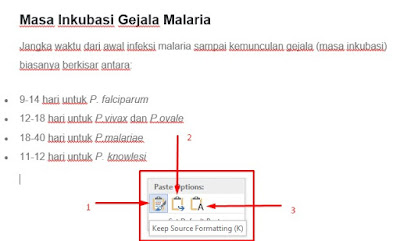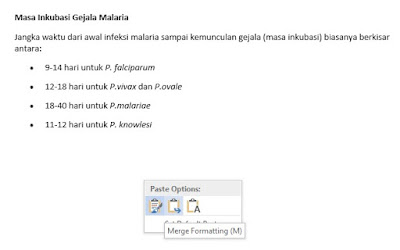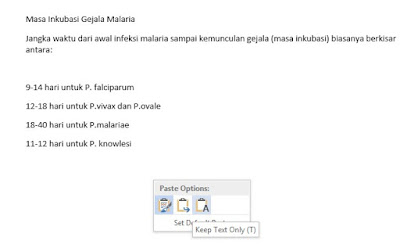Cara terbaru memperbaiki format tulisan hasil copyan dari website atau blog. Bagi sebagian besar siswa dan mahasiswa mencari tugas yang diberikan di internet. Seperti penyusunan makalah, skripsi dan lain sebagainya. Namun ketika mencari tugas di internet banyak yang belum mengetahui cara agar hasil copyan dari web yang di pindahkan di ms word terlihat rapi.
Pada artikel sebelumnya saya sudah membahas mengenai cara merapikan tulisan hasil copyan dari internet di Ms Word. Nah artikel ini membahas fungsi yang sama namun dengan cara yang berbeda. Ketika anda mengcopy artikel dari internet, maka format dari web tersebut akan tetap ikut ketika di paste di MS Word. Nah untuk merapikannya kita perlu melakukan langkah-langkah berikut:
Saat anda mengcopy tulisan dari web atau blog kemudian di paste di MS Word, perhatikan bagian paling bawah tulisan hasil copyan. Akan muncul menu paste options seperti gambar dibawah ini
Jika Anda klik tanda panah kebawah yang berada disamping tulisan Ctrl maka akan muncul menu pilihan seperti pada gambar dibawah ini:
Fungsi dari masing masing menu tersebut adalah :
1. Keep Soure Formatting (k)
Jika anda memilih pilihan ini, maka hasil copyan akan mengikuti format dari sumber website. Pilihan ini tidak direkomendasikan karena format tulisan yang di copy biasanya kelihatan tidak rapi.
2. Merge Formatting (M)
Pilihan Merge formatting akan membuat hasil copyan tulisan memiliki format yang sama dengan yang di copy dari internet namun diaplikasikan dengan format MS Word. Pilihan ini membuat tulisan lebih terlihat rapi dengan format sesuai dengan yang ada di website.
3. Keep Text Only (T)
Pilihan Keep text only akan menghilangkan semua format tulisan. Sehingga tulisan hasil copyan terlihat seperti text biasa tanpa ada format tulisan.
Nah itulah cara mudah memperbaiki tulisan hasil copyan dari internet di Ms Word. Semoga bermanfaat.
 FreeZone88 Kumpulan Berita Teknologi dan Informasi dari berbagai sumber yang terpercaya
FreeZone88 Kumpulan Berita Teknologi dan Informasi dari berbagai sumber yang terpercaya